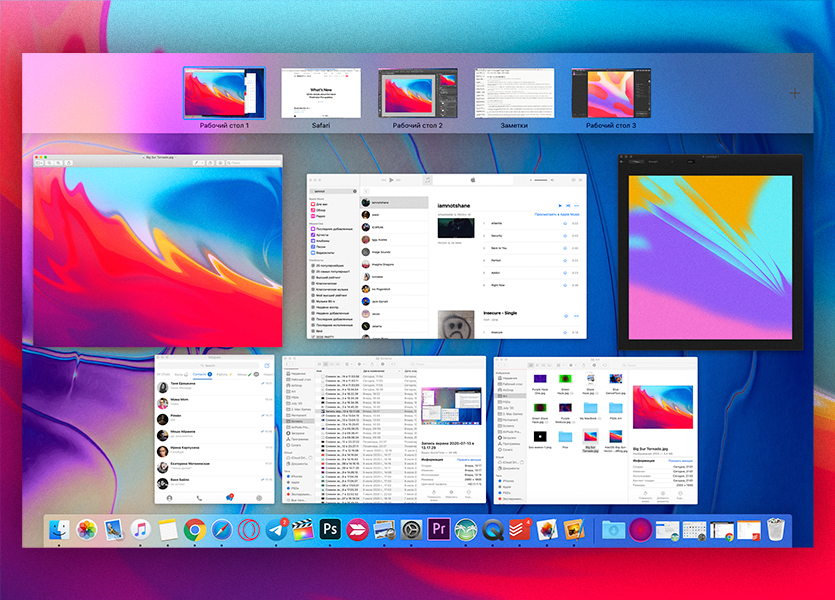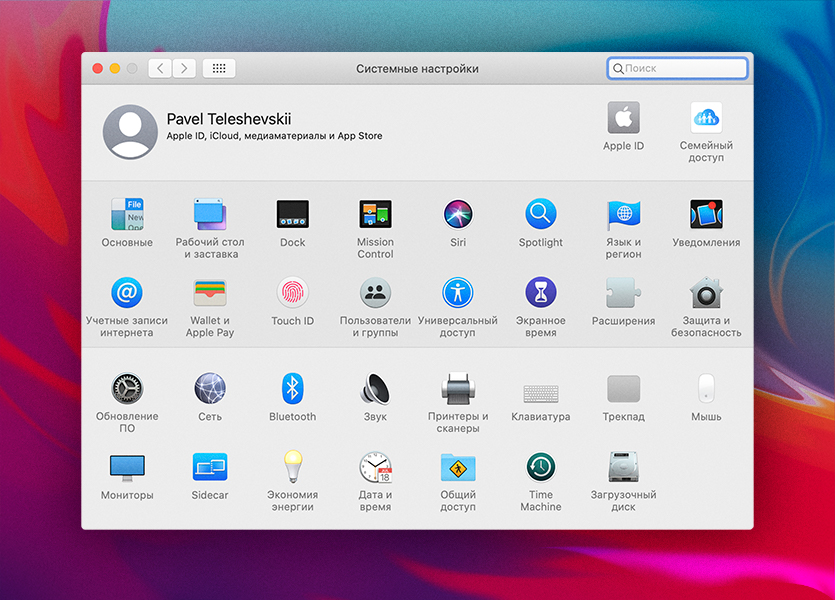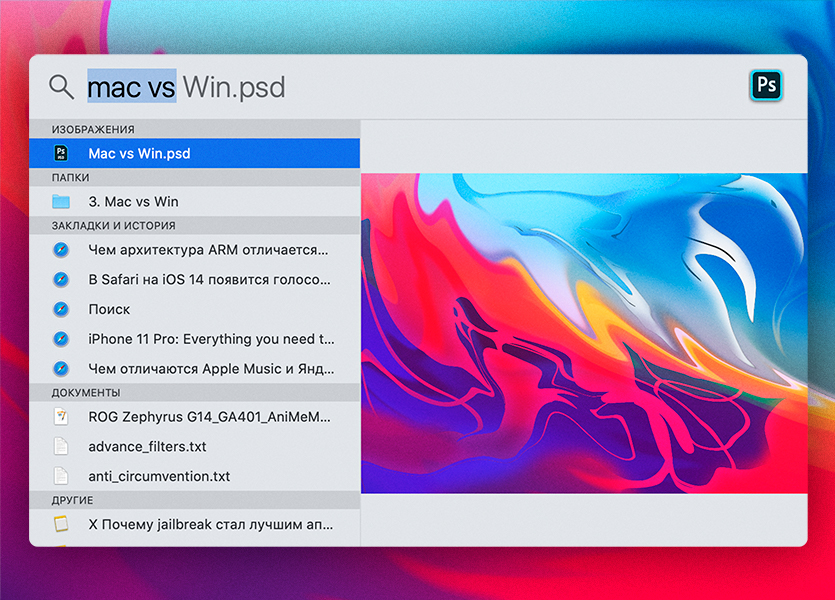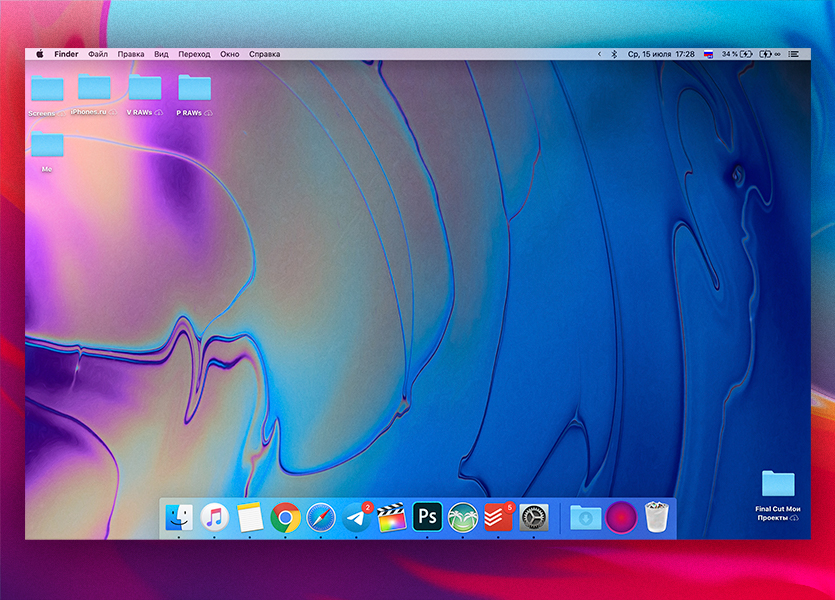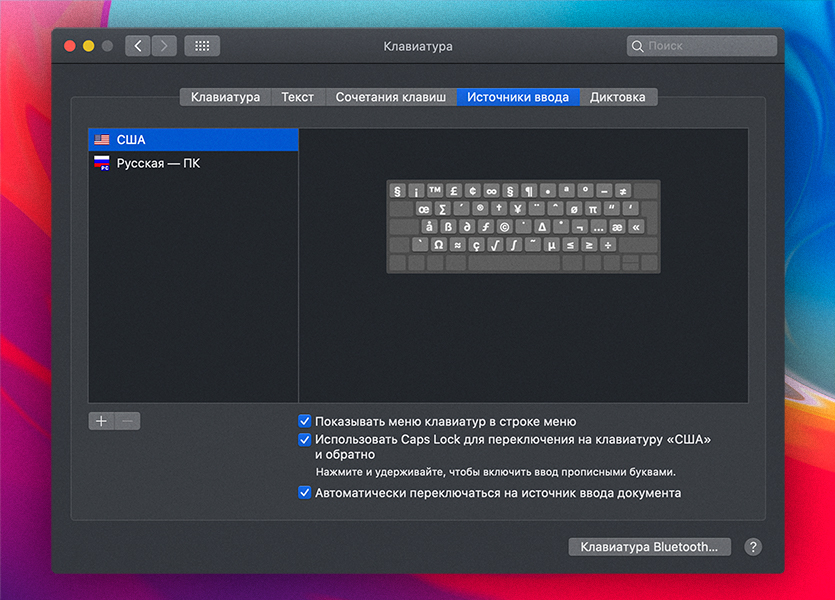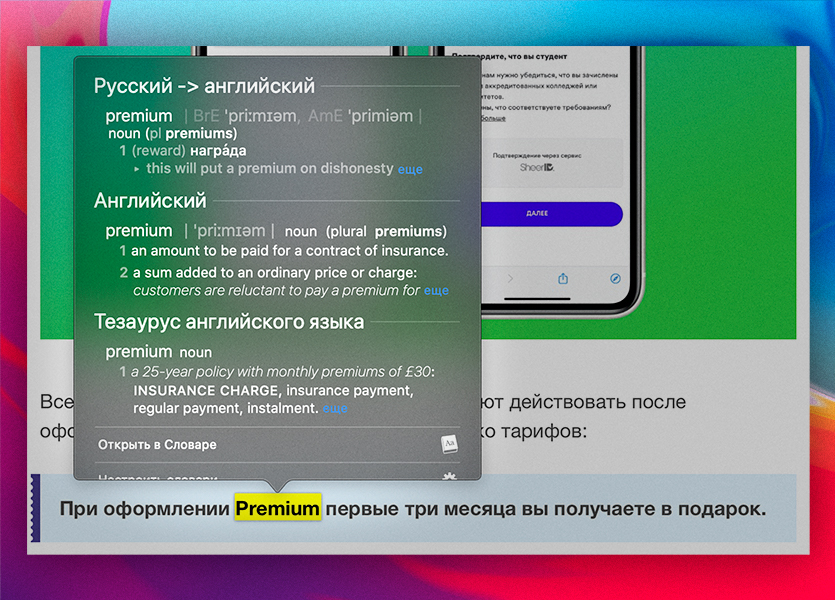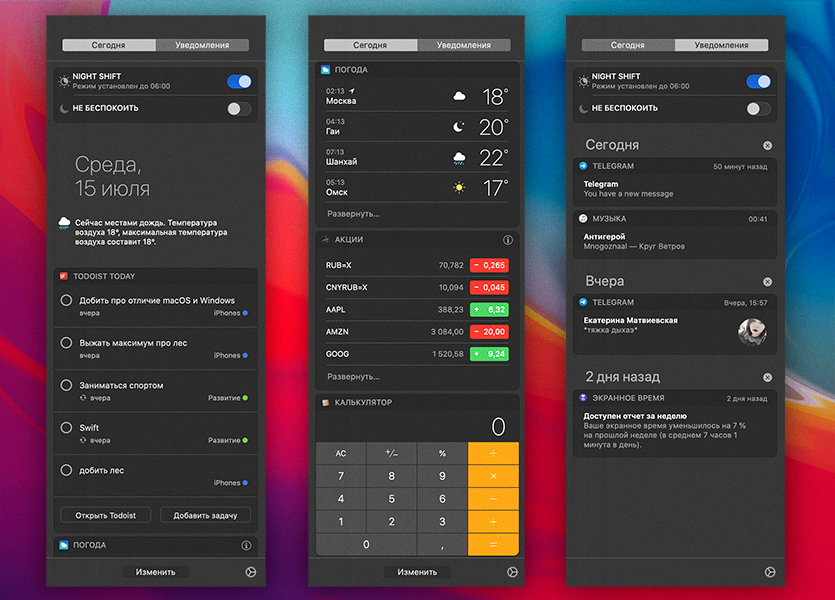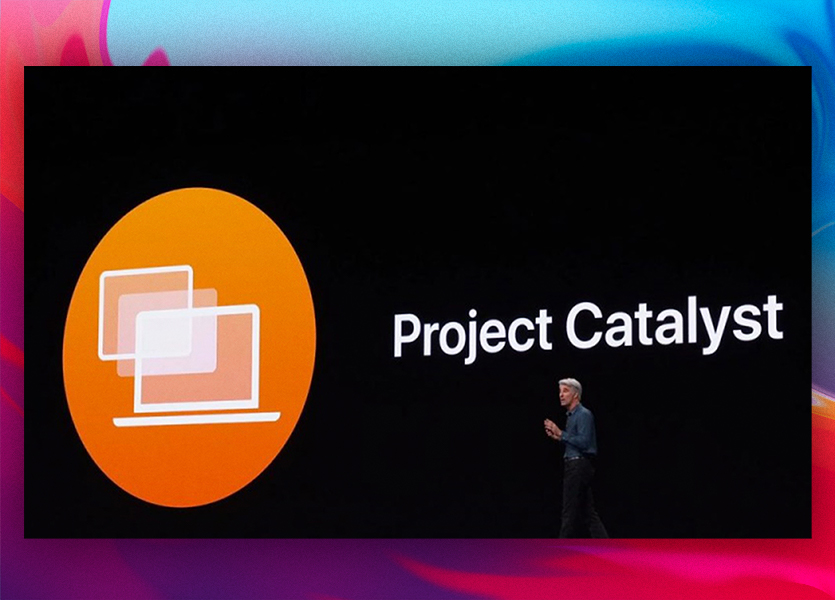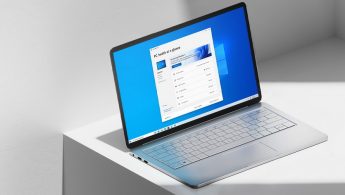что лучше для программиста mac или windows
Linux, Windows или macOS: что выбрать программисту — отвечают эксперты
Авторизуйтесь
Linux, Windows или macOS: что выбрать программисту — отвечают эксперты
У каждой ОС есть свои плюсы, минусы и особенности, и как правило программисты выбирают ОС на основе своих предпочтений и представлений. Но что, если отбросить личные симпатии и попытаться взглянуть объективно: какая ОС даёт больше всего преимуществ программисту? Мы задали этот вопрос экспертам, и вот что они ответили.
Выбор ОС в первую очередь зависит от того, в какой области разработчик работает, а ещё это дело привычки и субъективных представлений об удобстве. Я веб-разработчик и успел попробовать несколько операционных систем. Вот мой личный рейтинг удобства ОС именно для разработки веб-решений.
Первое место — macOS. Практически всё идеально, могут возникать проблемы с Docker, поскольку не всегда оптимально используются ресурсы (бывает >= 70 % CPU). Но это мелочи. macOS — это практически идеальный баланс между ОС для работы и для повседневных задач.
Ещё одно первое место — Ubuntu/Mint (и другие Linux-дистрибутивы). Именно для разработки я считаю это семейство ОС лучшей. Из плюсов перед macOS — близость к production-окружению, «нативная» работа Docker. Из минусов — всё-таки иногда всплывают ошибки, которые без консоли не поправить (пример, проблемы со звуком), ну и софта гораздо меньше.
Второе место отдам Windows. Здесь можно спокойно вести разработку. При наличии такого софта как Docker или Vagrant многие проблемы можно легко обойти. Чего мне действительно не хватает в Windows, так это нормального терминала (ConEmu, Git Bash и другие не в счёт). Зато софта под эту ОС гораздо больше, чем на Ubuntu или macOS.
В качестве заключения отмечу, что всё-таки выбирать стоит ту ОС, в которой разработчику привычнее и комфортнее работать. Если всё в операционной системе устраивает, то переход на что-то другое вызовет лишний стресс и трату времени на изучение возможностей новой ОС. В конце концов, в ту же Windows потихоньку внедряется WSL.
инженер-программист компании ICL Services
На вопрос, какую операционную систему выбрать для программирования, в большинстве случае нет чёткого ответа, т. к. это больше субъективный выбор каждого человека: как по удобству взаимодействия с самой системой, так и с используемыми инструментами для разработки. Большинство популярных языков и сред разработки в основном присутствуют на всех платформах.
Конечно, есть немало случаев, когда выбор ограничен. Например язык программирования плохо адаптирован под конкретную операционную систему или требуется конкретная платформа для выполнения, тут стоило бы или даже необходимо использовать то, что есть.
Если ограничений нет, то, я считаю, самый правильный выбор — попробовать каждую из систем, для того чтобы решить, что же конкретно тебе удобнее. У каждой системы есть как плюсы, так и минусы: где-то удобнее разворачивать среду и работать с ней, где-то есть более удобные инструменты разработки и т. д., поэтому говорить, что для веб-разработки нужна обязательно macOS или для разработки на .net core нужен Windows, я считаю, неправильно.
Также для нашей страны актуален вопрос цены рабочей машины. Например, для многих, а тем более для начинающих, продукты компании Apple могут показаться дорогими при прочих равных. У компьютеров на Windows или Linux ценник более доступный.
Если подытожить, то если нет ограничений на выбор системы, советую попробовать все системы и выбрать ту конфигурацию системы и инструментов, которую удобно использовать именно вам.
декан профессии «Программист С++» образовательного портала GeekBrains
В первую очередь нужно быть уверенным, что инструмент, с которым человек будет работать, удобен. А операционная система — это инструмент и ничто иное. Если говорить о выборе операционки, то неплохо было бы сразу знать, где ваше приложение будет в дальнейшем крутиться. Если человек предполагает разработку под операционную систему OS X (под MacBook, iOS, iPhone, iPad), то ему обязательно нужен опыт работы в macOS и собственно сама OS X, потому что все остальные операционки хоть и поддерживают языки Swift и Objective-C, но на довольно слабом уровне. Инструментарий разработки под OS X внутри OS X хорошо настроен и нативен.
Дальше у нас встает извечная борьба между Windows и Linux. Начинать холивар, я думаю, смысла нет. Если у пользователя есть привычка работать в Windows — то имеет смысл в этой операционной системе и оставаться, так как в принципе, 80 % задач разработки можно закрывать в Windows. Если хочется попробовать что-то другое — это, бесспорно, Linux. Желательно делать Linux на виртуальной машине, чтобы не потерять своё текущее окружение, но иметь возможность «пощупать». Очень много всякого софта для разработки написано под обе операционки, тут тоже стоит сразу оговориться, что если предполагается разработка на Android — то надо быть по крайней мере знакомым с операционной системой Linux. Необходимо представлять, что это за окружение, как оно работает, знать про открытые драйверы, системные настройки, потому что Android — это тоже Linux.
Есть специализированный стек разработки под Windows: это разработка под Active Directory, разработка разнообразных протоколов, разработка под Microsoft Office и прочие штуки. Понятное дело, что с Microsoft Office перейти на Linux будет нельзя, под него стопроцентно нужен Windows. Тут встает вопрос лицензирования. Если у человека всю жизнь был Linux, то ему не с руки покупать лицензию, которая условно стоит 8 000 рублей. Поэтому в большинстве случаев пользователи остаются на Linux.
Я, в свою очередь, несмотря на то, что веду свои уроки с макбука, активно пропагандирую Линуксы разного рода: это и всякие попсовые Debian и Ubuntu, разного рода Arch Linux, даже Red Hat и прочее, прочее. Соответственно, если у вас есть какие-то опасения, то стоит помнить, что инструментарий на Linux такой же, как на Windows, то есть все среды разработки (всё, что не касается Microsoft Visual Studio) портированы и работают кроссплатформенно. Для новичка будет несложно сориентироваться, главное, не надо сразу начинать лезть в консоль или жить в терминале и пугать себя.
ведущий frontend-разработчик TalentTech
Выбор операционной системы, как правило, происходит на усмотрение самого программиста. Это дело вкуса — кому-то нравится macOS, другие считают Linux топовой системой. Одно важное условие: если ваш продукт будет иметь дело с iOS, то поле выбора ограничено — тут не обойтись без macOS. Иначе ничего не получится, если только разработка не идёт на удалённых серверах. Также эта система считается более user-friendly. То есть все мобильные разработчики, чьи продукты будут запущены в AppStore, не имеют другого выбора, кроме Mac.
Веб-разработка менее требовательна к ОС. Лишь два браузера – Explorer и Safari являются специфическими: первый будет работать только на Windows, а второй – на Mac. Когда разработчику нужно тестировать то, что он разработал, — ему понадобится соответствующий браузер.
Linux считается немного более сложным вариантом — она также бывает простой в использовании, но есть и «хардкор-версия», она скорее для тех, кто «пишет» драйверы и в целом больше работает с «железом». Преимущество этой системы в том, что можно собрать её целиком «под себя» и иметь над ней полный контроль. Это сложнее, требуются мозги и навыки, но использование в таком случае будет немного производительнее.
Разработка игр, как правило, происходит на кроссплатформенных системах. А вот приложения backend-разработчиков чаще выпускаются на Linux, соответственно будет удобно держать именно эту систему на своей машине разработки — это может быть и локальная машина, и нет. Часть разработчиков работает на удалённых серверах, а их локальная машина — это по факту просто интерфейс доступа.
Также если вы привыкли работать на macOS, то будет довольно трудно «переключиться» на Windows, и наоборот. То, чего на Mac можно добиться простыми действиями, на «винде» делается сложно.
разработчик в Kodix Auto
На такой вопрос сложно дать однозначный ответ. Скорее, это больше зависит от предпочтений разработчика. Но очевидно следующее:
Прежде всего следует разобраться, в чём отличие Unix от Windows, и выбрать то, что нравится и больше подходит. Писать хороший код можно везде. В этом вопросе нет серебряной пули, и это самое главное, что нужно понимать начинающему разработчику.
Итак, кому какой системой стоит пользоваться?
Всё зависит от двух вещей: что вам удобно и чем вы занимаетесь. Например, если вы разрабатываете iOS-приложения, то вам придётся пользоваться macOS; если вы пишете бэкенд и сервер крутится на Linux, то, скорее всего, на нём вам и удобней будет работать. Если не принимать во внимание завязанные на конкретной платформе стеки разработки, то всё зависит от ваших предпочтений, ведь очень много софта работает на всех основных системах. Нравится работать в Windows/Linux/BolgenOS? Работайте дальше, если это не ограничивает ваши возможности. К тому же при необходимости в простых случаях можно воспользоваться виртуальной машиной. А переучиваться работать на другой системе просто «потому что» — пустая трата сил и времени.
Напоминаем, что вы можете задать свой вопрос экспертам, а мы соберём на него ответы, если он окажется интересным. Вопросы, которые уже задавались, можно найти в списке выпусков рубрики. Если вы хотите присоединиться к числу экспертов и прислать ответ от вашей компании или лично от вас, то пишите на experts@tproger.ru, мы расскажем, как это сделать.
Хинт для программистов: если зарегистрируетесь на соревнования Huawei Cup, то бесплатно получите доступ к онлайн-школе для участников. Можно прокачаться по разным навыкам и выиграть призы в самом соревновании.
Перейти к регистрации
Подходит ли Mac OS для изучения программирования?
Доброго времени суток, уважаемые.
Поступаю в университет на факультет, связанный с программированием.
В связи с этим, мне нужен хороший ноутбук. По всем моим параметрам (легкость, практичность и мощность) подошел MacBook Pro 2014 года максимальной сборки, а именно Intel Core i7 (Turbo Boost до 4ГГц), 16 GB RAM, NVIDIA GTM 750M.
• Алгоритмические, объектно-ориентированные, функциональные и низкоуровневые языки программирования (С, С++, C#, Java, Delphi, Assembler и др.);
• инструментальные среды разработки ПО (IntelliJ IDEA, Eclipse, Microsoft Visual Studio и др.);
• программные платформы (.NET Framework, Java);
• web-технологии (PHP, HTML, CSS, XML, JavaScript, J2EE (JSP, Servlet), ASP.NET, Silverlight, WCF и др.);
• операционные системы: семейств Windows и Unix;
• пакеты прикладных программ для решения задач технических вычислений (MathCad, MathLab и др.);
• графические редакторы (CorelDRAW);
• локальные и глобальные сети, базы данных, распределённые БД, СУБД (Oracle, MySQL, MS SQL Server и др.);
• современные технологии разработки и тестирования программного обеспечения (Rational Rose, BPwin, ERwin, Enterprise Architect, WinRunner, SilkTest и др.);
• интегрированные пакеты в экономике (1С и др.), автоматизация деятельности банка, экспертные системы;
Если же нет, посоветуйте, пожалуйста, хороший ноутбук для решения подобного рода задач.
Я расскажу, существует ли магия Apple и какие основные неудобства вы будете испытывать при переходе на эту операционную систему. Плюсы тоже зацеплю.
Я не адепт ни одной из систем, это беспристрастная заметка «продвинутого» пользователя. К продажам и рекламе отношения не имею, никаких ссылок на магазины нет и не будет.
Итак, я остановился на «Макбук Эйр» М1 на 8 гб оперативной памяти. Всегда использовал только самосборки стационарного ПК, но мне надоела одна вещь — в случае если ты в гостях или путешествии работать невозможно. Нужно иметь 2 устройства: нормальный стационарный ПК и нормальный ноутбук. На них разная клавиатура, нет под рукой документов и локальных файлов. Облако решает эту проблему лишь частично, но видеопроекты в облаке — это боль.
Особо остро встал вопрос на удаленке: мой ПК 2012 года кряхтел, пердел и умирал. Я хотел полноценную мобильную рабочую станцию.
Минусы
Первый и самый жирный — работа с RDP. Хоткеи на маке удобные, но не виндовые. Здесь нет контрол+в, здесь команд+в, софт от мелкомягких передает только 5 команд в RDP. Остальное не передает и часть хоткеев надо делать через контрол, часть через команд. Можно переназначить клавиши в макос, но решение мне не зашло.
Смена языка
Компоновка клавиатур: фн в левом нижнем углу вместо контрола. Зачем я не знаю, не удобно. Видимо, чтобы не как у людей.
Порты
На ноутбуке есть только 2 порта и оба USB C — tunderbolt. И все. Чтобы нормально работать, нужны либо ультрадорогие девайсы типа беспроводного монитора и мыши, либо хаб. Мой стоит 2 тысячи рублей… И работает он плохо. Иногда отваливаются все подключенные через него девайсы, в том числе монитор. Особенно бесит, когда это происходит при работе с внешним жестким диском при рендере видео. А нормальные стоят 6-10к.
Новый процессор М1 Apple
Блокировка экрана и выход в спящий режим: можно закрыть ноут — а он не вырубится. Можно отправить в спящий режим, а он не уйдет. Не знаю, в чем проблема, но это дико раздражает. В первые дни некорректно работало больше софта, но патчи приводят ситуацию в норму.
Стандартные приложения типа таблиц и «Ворда» — неудобные. Тут смысла переезжать с офиса нет. Говорят, презентации красивые.
Машина свопается как мразь, но что вы хотите от 8 гб оперативы. Визуально это незаметно, только циферки в мониторинге системы.
За ССД не боюсь, его ресурса хватит на весь срок службы.
Из плюсов
Страницы в интернете стали открываться как выстрел из пистолета, никакой подгрузки нет. И это с учетом, что я сижу по wifi 5 ггц, а на ПК сидел через провод. Даже при рендере видео работа ноутбука визуально никак не замедляется, ничего не лагает и не тормозит. Греется, ну так ноут без кулера.
Экран и клавиатура очень приятные. Моментально привык к клавиатуре, любая другая кажется жутко неудобной. Тачпад — я всегда работал на мыши, на ноутбуке с виндой возил с собой беспроводную. Но сейчас даже в работе с монитором дома я использую мышь только 50% времени. Тачпад с его жестами заменяет кучу действий. А перемещение по рабочим столам — что-то запредельное.
Автономная работа — 16 часов заявлено, от 100 до 0 пока не проверял, но по скорости уменьшения заряда в дороге —примерно так и есть.
Мощный процессор. Рендерит быстро, работа с 4к видео без проблем, особенно раскрывается в софте под Silicon.
Выводы
Мне потребовался почти месяц на привыкание к макос. Не все логично устроено, например, установка программ очень странная. Раскладка клавиатуры и хоткеи — все другое. Но в целом удобное. С пиратским софтом проблем нет. Файнал кат для видео — сказка.
Я пришел к выводу, что это устройство стоит своих денег по сумме комплектующих с учетом качества. Несмотря на минусы, у меня не появилось желания возвращаться на вин. Однако, если 100% вашей работы связано с РДП — вы будете испытывать боль. Ну, и берите версию на 16 Гб ОЗУ.
Вот такая заметка рядового пользователя, надеюсь полезна. Ничего подобного я сам не находил, когда думал о переходе. Буду рад, если научите крутым и не очевидным фишкам макос.
Читатели пишут. Здесь делятся опытом и рассказывают свои финансовые истории
Раньше я любил Windows, но теперь обожаю macOS. Вот что зацепило
Около 4 месяцев назад мне повезло купить роскошный MacBook Pro 15 2018-го года. До этого всю жизнь использовал ПК, и мне нравилась ОС от Microsoft.
Настолько, что даже после приобретения iMac 27 в 2012 году прямо в магазине попросил накатить Windows через BootCamp.
А во время работы старался как можно реже заходить на территорию OS X. Было лень вникать во что-то новое, когда есть привычное.
Но казалось, будто что-то упускал, поэтому вместе с MacBook уже решил освоиться в системе. И теперь точно понял, что имели ввиду люди, которые говорили «один раз привыкнешь, потом ПК терпеть не сможешь».
Ниже расскажу, что зацепило сильнее всего. Windows до такого ещё очень далеко.
Система работает как единое целое
Первый запуск сразу напоминает активацию iOS. Этапы понятно оформлены, они «с порога» учат логике интерфейса и работе с Mac.
А дальше даже сложные элементы легко считываются: вот настройки с доходчивыми ярлыками, наверху строка состояния с часами показывает нужные иконки управления, а Launchpad выдаёт все установленные приложения.
На Windows же, например, до сих пор путаюсь в Параметрах из-за того, что они хранятся в двух разделах: обновлённом красивом меню и классической Панели управления, которая сама ещё по-разному группируется.
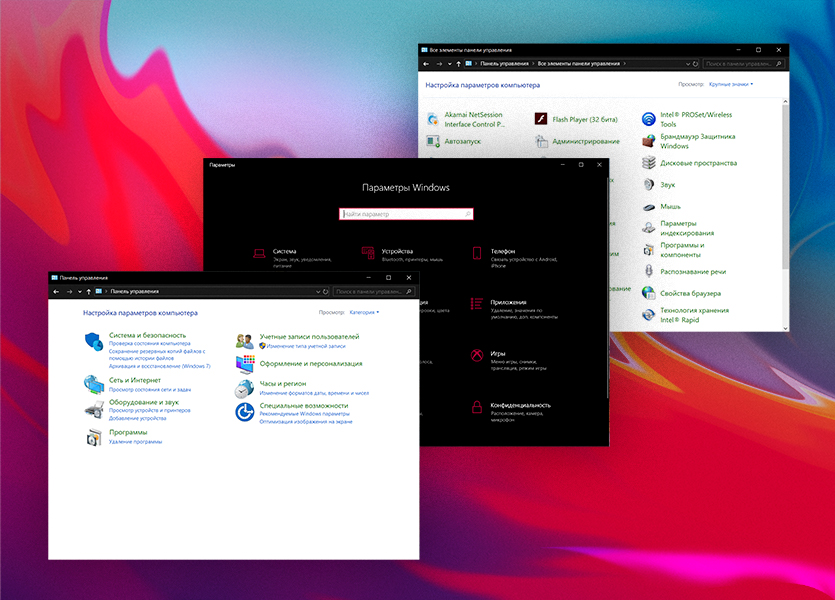
Система от Apple насыщена элементами менеджмента всего, что вы храните на Mac. Например, получается быстро подтянуть настройки дисплея или клавиатуры или перекроить логику хранения файлов.
И, самое главное, всем этим хочется пользоваться. Тот же Spotlight, например, оформлен строкой посреди экрана, он сразу смотрит на вас и по мере того, как пишите, выводит результат на центральную часть.
Поиск в Windows 10 постепенно развивают в ту же сторону, но сейчас его дизайн грубый, будто недоделанный.
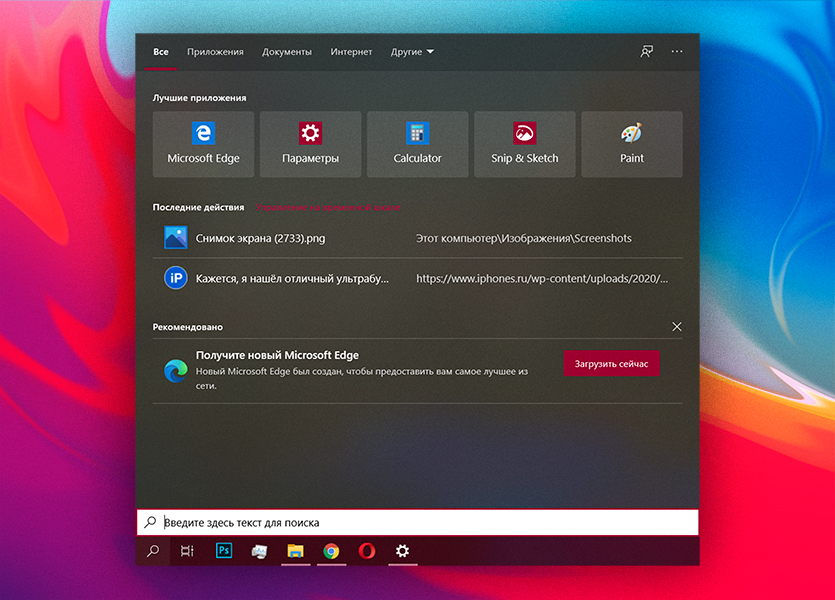
В сравнении выше разделом слева никогда не пользовался. А вот Spotlight на Mac вызываю постоянно. Нет перегружающих деталей и есть огромная выдача нужного.
Windows пережила несколько крупных перезапусков, и каждый раз её дизайн штормило. Только с релизом десятой версии в Microsoft начали прилизывать и доводить до идеала систему. Она начинает иметь постоянное лицо.
С другой стороны, macOS развивалась постепенно, и даже в грядущей Big Sur редизайн пойдёт не в сторону чего-то нового, а адаптации всего знакомого под уже популярный стиль iOS.
Узнаваемость интерфейса вырастет ещё сильнее, а цельной будет восприниматься не только ОС, но и её бесшовная работа с другими устройствами. На связку Windows-Android останется только смотреть и грустить.
Тут нереальная поддержка анимаций
Анимировать движение элемента из точки А в точку Б можно двумя видами:
1. «Запечь» перемещение. В таком случае предмет при нажатии на кнопку активации перемещается вне зависимости от ваших дальнейших действий. Например, так сворачиваются окна, и вы уже никак их в этот момент не остановите.
2. Сделать так, чтобы объект двигался вместе с пальцем в реальном времени. И для удобства довести анимацию, если жест был резкий. По такому принципу работает скролл страницы. И многие системные жесты в macOS.
То, что выдают драйвера трекпада Windows Precision удобно для навигации по системе, но движение не будет чувстоваться так же живо, как перелистывание рабочих столов или открытие Mission Control на Mac.
Это такая вещь, которая работает на подсознательном уровне.
Если вы начали проводить рукой, чтобы проверить все открытые окна, а затем передумали, на компьютере от Apple вы сможете отменить действие, вернув пальцы назад.
А вот на Windows режим сначала откроется, и его придётся закрывать.
На такой детали и строится полноценное чувство устройства. Оно реагирует как живое и всегда даёт контроль над собой.
Поэтому люди обожают ту же iOS, которая с релизом на iPhone X ещё лучше стала подстраиваться под движения пользователя.
Если научиться окнам и рабочим столам, вернуться назад сложно
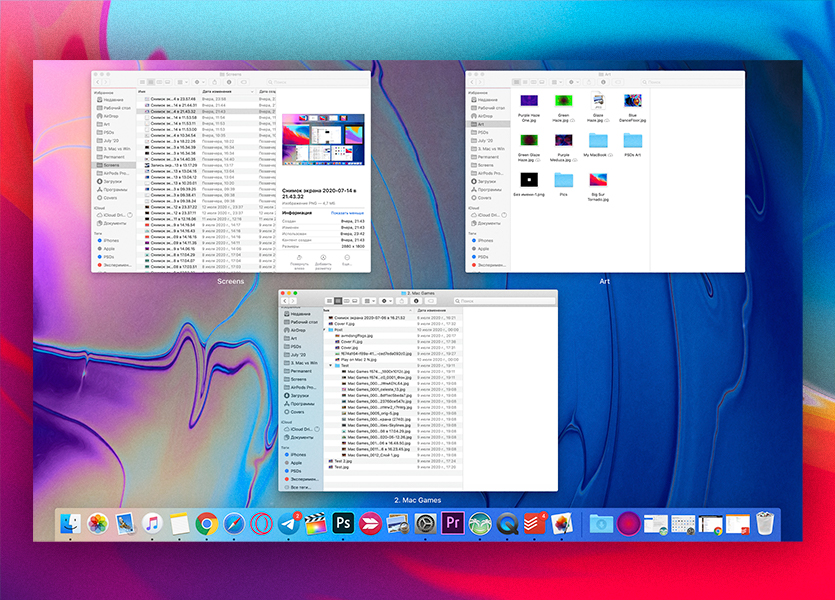
Тот, кто работал с окнами в macOS знает, что их не получится распределять так же плотно, как в Windows.
Виной тому патент аж от 2000 года у Microsoft на функцию Snap. Предполагаю, что по той же причине в iPad для многозадачности имеем Split Screen.
Из-за ограничения macOS постепенно развивалась с той логикой, чтобы программы лежали стопками, а перепрыгивать на них можно было с помощью горячих клавиш и быстрых жестов.
Так сформировался текущий вид, когда мы перелистываем развёрнутые на весь экран окна или выбираем нужное на рабочем столе через Mission Control.
Удобно это сразу по двум причинам.
1. Каждая программа для меня – отдельное рабочее пространство. При их смене словно переключаюсь между режимами, полностью уделяя текущей задаче всё своё внимание.
2. Простым взмахом вверх вижу все рабочие окна и могу перепрыгивать к ним намного быстрее, чем в Windows. Особенно это помогает ориентироваться в папках.
Не всех такой расклад, правда, устраивает. Например, когда Рабочие столы автоматически меняются, однако это мелкая вещь, которую легко исправить. В остальном же я полностью доволен логикой.
А из-за того, что рабочий стол выглядит поначалу похожим на таковой в Windows, им многие и пользуются по инерции точно как же. То есть хранят десятки файлов и папок или пробуют распределять окна теми же блоками.
В macOS такая логика не нужна. На моём рабочем столе хранится 6 папок, которые подключены к iCloud Drive. И больше ничего. Обязанности «хранилища ярлыков» взяли на себя Dock на нижней части экрана и Finder.
Система способствует такой логике, о чём писал во впечатлениях от нового макбука.
То, что качаю, удобно сразу хранить в загрузках, скриншоты тоже направляю в отдельную папку, а все фото и материалы по работе расфасовал в одну простую структуру.
Так подошли к самой странной вещи Mac, которой сейчас не хватает на Windows.
Finder сначала напугал, а теперь стал лучшим другом
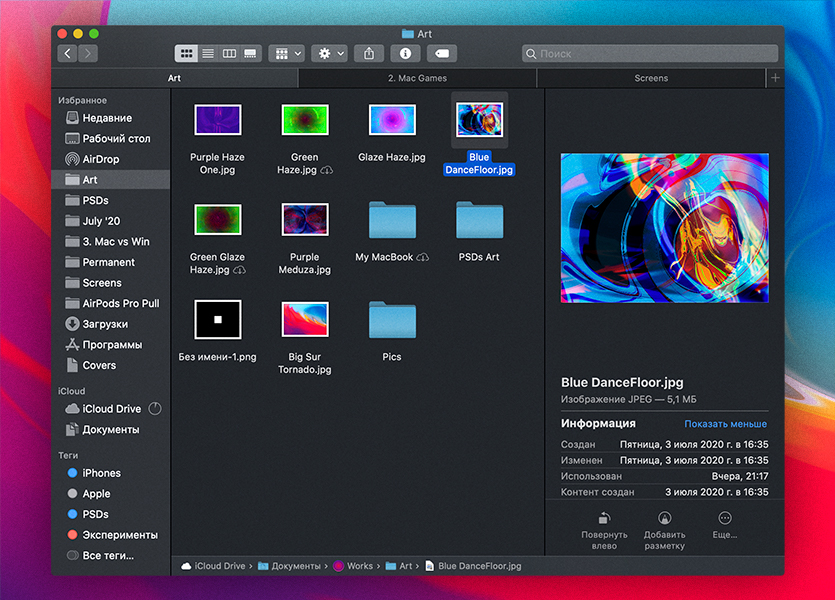
После перехода на Mac местный файловый менеджер казался обычным приложением Папки. Но со временем ему находились новые применения и сейчас удивлён, насколько больше он умеет.
Сразу заметно удобную навигацию. Боковое меню в Папках Windows регулируется через костыли: нельзя в два клика спрятать ненужные разделы вроде Этот компьютер или One Drive из бокового меню или быстро перепрыгнуть ко списку всех установленных программ.
Finder же умеет и это, и много других вещей, например:
И это только поверхностные функции, есть много материалов про стороннюю настройку. Таким менеджером приятно пользоваться, потому что что он не замусорен лишними элементами как в Windows, и его удобно адаптировать под свои нужды.
Раскладка клавиатуры и горячие клавиши и созданы для моментальной работы
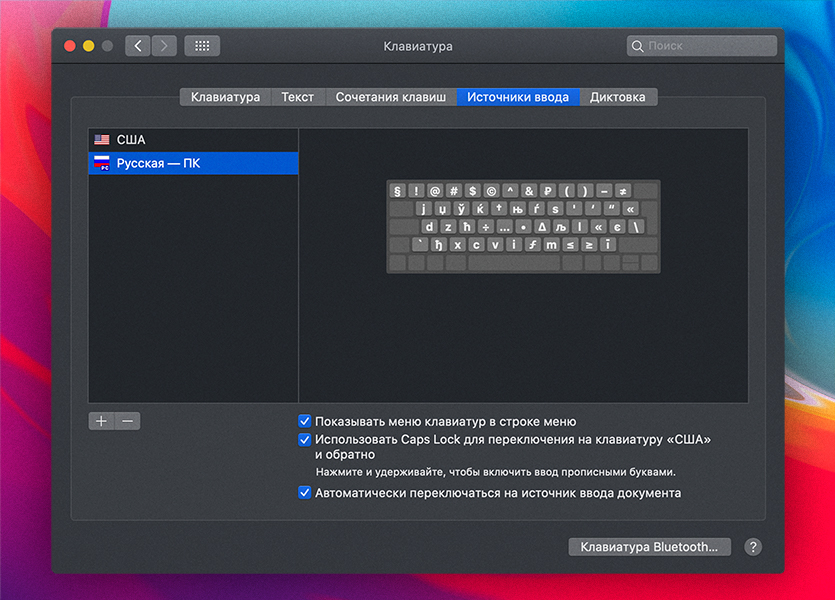
Для меня было невероятным открытием найти второй и даже третий слой символов под кнопками Option и Shift.
Такое можно настроить и на Windows, но точно не встроенными средствами «из коробки».
При работе с текстом иметь быстрый доступ к тире (–), точке для списков (•) или к обозначению рубля (₽) критически важно в работе автора, SMM-специалиста или блоггера, а для всех остальных это просто удобная дополнительная функция.
Попробуйте напечатать эти символы в Windows. В лучшем случае они выпрыгнут в поисковой выдаче сразу, но иногда есть только советы ввести несуразную комбинацию цифр.
Для того же самого тире это Alt + 0151. Гарантирую – с первого раза у вас это не получится. У меня и с пятого не печатается порой.
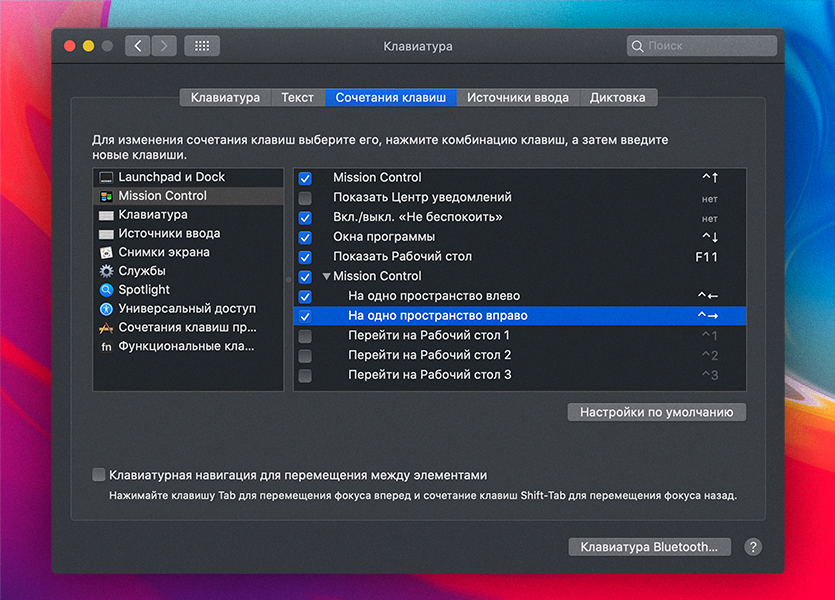
В Mac это делается через Option + –. Быстро и удобно. Та же ситуация с кавычками-ёлочками, неразрывным пробелом и многим другим.
Да, официальная русская раскладка от Apple хромает неудобным расположением, о чём подробно объяснял в материале про мои попытки улучшить штатную клавиатуру.
Сейчас вернулся к PC-раскладке, просто потому что у неё есть этот слой дополнительных символов через сочетание клавиш, который слетает на кастомных версиях.
Иногда получается, что всё ещё не хватает пары знаков. Но даже в таком случае есть ловкое решение.
В настройках клавиатуры в разделе Текст можно задать автозамену одних слов и символов на другие. Использую функцию и для сокращения длинных предложений, и для редких знаков.
Например, напечатать неразрывный дефис штатными средствами нельзя. Тогда я просто программирую систему на место сочетания «–» вставлять один особенный.
Сюда же улетели коды форматирования для WordPress и всякие бытовые сокращения. Например, для электронной почты печатаю только три первые буквы, а остальная часть сама впрыгивает в строку.
Или, когда встречаюсь с кем-нибудь, удобно писать «тгд» и жать Enter. Собеседник на другом конце увидит понятное «Ты где сейчас?».
Внутри системы сочетания тоже играют важную роль. В одном Finder их добрый десяток, чего говорить о других приложениях.
Про самые удобные мы уже собирали два списка.
Само собой, Windows тоже напичкана горячими клавишами, но на Mac работать с сочетаниями получается быстрее и естественнее. Продуманы лучше, работают понятнее и, опять же, подгонять их под себя через один общий пункт Клавиатура в Настройках удобнее.
Словарь делает такое, что Windows не снилось
Помните новое приложение Переводчик, которое прилетит к нам вместе с iOS 14? Так вот его предком я пользуюсь уже три года начиная с iPhone 5S.
В свои системы Apple встроила невероятно полезный словарь, который поддерживает многие языки.
Например, вы установили русский, английский и немецкий.
Затем видите незнакомое слово Aktualisieren, выделяете его и в контекстном меню выбераете Найти в словаре.
Вам выскочит и значение слова на немецком, и его перевод на русский, и на английский. Ещё и синонимы узнаете.
А самое удобное, что словарь можно вызывать усиленным нажатием по трекпаду, если включить функцию в настройках.
Центр уведомлений и виджеты постоянно выручают
Очередной пример того, как важен дизайн. Внешний вид push-уведомлений в macOS копирует таковой из iOS. Карточки аккуратные, небольшие, привычные и понятные. Их приятно оставлять активными, чего не могу сказать о тех, что в Windows.
Из-за того, что система от Microsoft живёт отдельно от других устройств, чувства одного информационного поля не наступает. Когда мне приходит уведомление из того же Telegram, оно выглядит непривычно, словно залез в чужой аккаунт.
Но с этим можно смириться, а вот отсутсвие виджетов делает панель уведомлений на Windows совсем бесполезной.
Это целиком на совести Microsoft, потому что в macOS использую штатные приложения с всего одним исключением.
В Apple сделали удобные виджеты Погоды, Акций и Калькулятора, которые у меня всегда под рукой. Сюда же некоторые добавляют Календарь с Напоминаниями, если плотно ими пользуются (я – нет).
И получается так, что в Центре уведомлений есть все ключевые вещи, которые выдадут важную информацию на текущий день.
В App Store же выбор виджетов небольшой, поэтому и сказал, что применение штатных средств целиком лежит на разработчике ОС.
Сам вот пользуюсь одним приложением. Постепенно учу себя заполнять расписание на неделю в календаре и делать списки задач в Todoist. Так вот у последнего простой и удобный виджет. В нём сразу вижу задачи, не забываю о них и быстро отмечаю завершённые.
Не хватает только горячих клавиш для переключения между вкладками Сегодня и Уведомления. Посмотрим, как это исправят в Big Sur.
Apple доводит синхронизацию до идеала
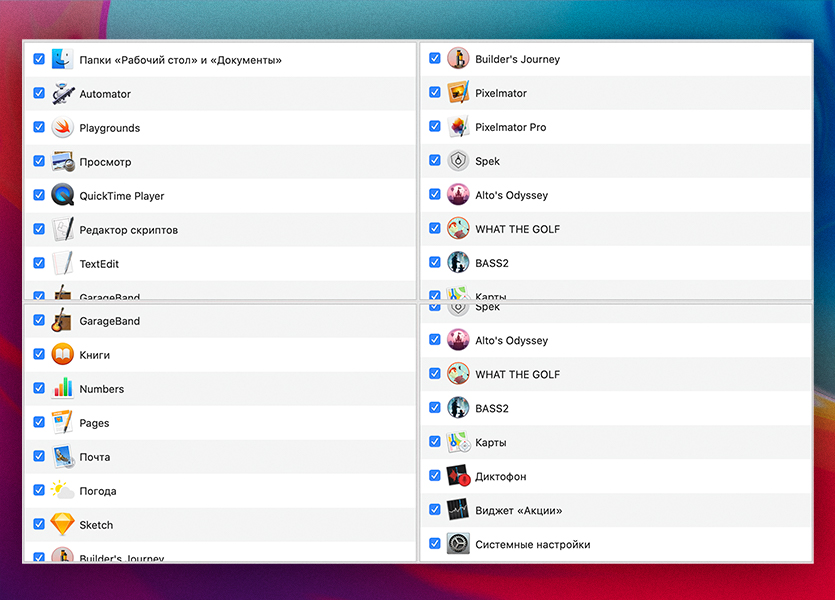
На конференции разработчиков WWDC 2018 вице-президент по разработке ПО Крейг Федериги сказал чёткое «Нет» на вопрос, объединяется ли iOS и macOS в единое целое.
Однако он пояснил, что в компании планируют делать так, что приложения с iPhone и iPad работали на Mac без больших затрат на оптимизацию.
Так сначала на macOS пришли «домашние» Диктофон и Акции, а в прошлом году инструмент переноса Catalyst стал доступен всем.
Для пользователей такие изменения пока не особо заметны. Однако это показало намерения компании не объединить код систем в один, а сделать так, чтобы для покупателей все устройства давали похожие ощущения.
И сейчас плавность перехода видна например, когда на лету синхронизируются все заметки и напоминания, работает единый буфер обмена, а на iPhone тут же прилетает фото, которое только что обработал на MacBook.
Последний пункт для меня самый важный. Покупка iCloud на 2 ТБ избавила от огромной головной боли.
Теперь я не беспокоюсь о том, что все данные пропадут в случае поломки. Больше не нужно постоянно перебрасывать файлы по жёстким дискам. И постоянно есть доступ ко всему, что хранится и на моём смартфоне, и на ноутбуке.
Облако работает бесшовно, потому что вплетено в системы: ко всем своим исходникам и PSD-файлам для редактирования у меня есть доступ из любой точки мира.
Ну а от хранилищ других компаний сервис отличается тем, что он глубоко врос во системы Apple. Немного напоминает монопольное поведение, но не думаю, что кто-то сделает интеграцию лучше с той же степенью приватности.
В ближайшие два года Apple начнёт ставить во все Mac собственные процессоры и заменит тем самым текущую архитектуру x86 на ARM.
На ней базируются остальные продукты компании, в том числе iPhone и iPad, поэтому приложения с мобильных систем станут полностью доступны на компьютерах.
Это приведёт к синергии устройств и контента, благодаря чему последний в сегодняшнем списке пункт про синхронизацию устройств через несколько лет станет самым важным в преимуществе macOS над Windows.
Даже интересно, как будет выкручиваться Microsoft. Пока же попытки выглядят как минимум странно.
Павел Телешевский
У меня 4 новых года: обычный, свой, WWDC и сентябрьская презентация Apple. Последний — самый ожидаемый, и ни капли за это не стыдно. Instagram/Telegram: @tinelray
Как перенести свою музыку в Spotify из других сервисов: Apple Music, Яндекс.Музыка и ВКонтакте
Apple придумала чехол, который заряжает iPhone без Lightning
Обзор салфетки для протирки экрана от Apple за 1990 рублей. Главная новинка 2021 года
Полный обзор Windows 11. Надо ли устанавливать сейчас или лучше ждать
Собрали алмазную мозаику из фотографии с айфона, получилось круто! Обзор QBRIX и большая скидка
Подробный обзор Apple Watch Series 7 (2021). Сравнение с прошлой моделью
Обзор ноутбука с КРУТИЛКОЙ. ASUS StudioBook 16 OLED очень удивил
🙈 Комментарии 54
На вкус и цвет,как говорится – вы винду просто готовить не умеете, это раз. Глупо надеяться на облака, это два. А так, к слову,грядущий биг сюр- развесистая голубика приправленная уродскими приложениями, портированными из иОС. Спасибо что пока работают старые маки с хай сьеррой.
Как можно любить Виндоус? Это же мазохизм
@OlegVy7 Потому что презервативы не 100% гарантия что ты не заболеешь вич, так что понятна нелюбовь.
Просто если у вас nested virtualization то возможно проблема в VirtIO drivers, когда буфер операций I/O переполняется и следует сбой. Я такое фиксил уже.
Какая-то гадко неправильная у вас логика. Вы используете очень узкоспециализированную задачу для оценки системы.
Для выполнения рабочих обязанностей лучше винды нету. А макось… ну вот так, что бы иногда понадрачивать на ее “идеальность”.
P.S.Имею макбук с макость, ну и винду, есессно…
Автор, но не позорились бы такими заголовками в 21 веке :))) еще и на Apple ориентированном сайте.
Ладно еще с таким текстом зайти на профилированный сайт андройда или винды… хз!)) Но тут это так себе смотрится )
Я наверное тут единственный, который не сидит в операционке, а пользуется софтом?
Если криво и нелогично работает ОС, то неизбежно будет криво и нелогично работать любой софт. Это своего рода соединительная ткань, без которой самые мощные мышцы почти бесполезны.
На себе не раз испытывал, — например, с лёгкостью могу пользоваться похожим по смыслу софтом под macOS и Android, но испытывать мучения с теми же задачами на Windows и iOS.
Если устройством НЕ уметь пользоваться, то да, никакой разницы с чем тебе приходится бороться.
Если же уметь, то даже элементарные сценарии автоматизации выводят тот же софт на macOS сильно вперёд. Да что там автоматизация, даже такой пример как передача контента перетаскиванием, которая на Windows по сей день работает криво.
А почему нельзя тире поставить штатными средствами? Нажимаешь два раза на минус/дефис, и ставится тире)
Впрочем, если даже появилось, то радует это ровно до того момента, как тебе становится нужно написать именно –. А это, для примера, код на огромном множестве языков.
после приобретения iMac 27 в 2012 году прямо в магазине попросил накатить Windows через BootCamp.
А во время работы старался как можно реже заходить на территорию OS X. Было лень вникать во что-то новое, когда есть привычное.
__________________________
Меня одного это смутило? Зачем тогда вообще macbook было брать?
Макбук же купил, потому что для работы понадобился ноут, а ничего лучше по форме среди подобных устройств никто тоже не создал. Да и пора уже было столкнуться с наследником софта+железа, с которых стартанула компания.
на макбуке редактирую фото, тексты, серфинг,смотрю видео
на ПК редактирую видео, играю, много чего разных софтов от xp до 10
даааа…. попробуйте на iphone открыть почту, браузер и специализированную программу и поработать между ними – переносить данные… геморрой еще тот… для такой работы андроид намного удобнее…
также поработал на imac, мне реально не понравилось. может для обработки видео и звукового контента он и хорош, но для повседневных и развлекательных задач он не подходит. по мне это как микроскопом гвозди забивать 😀 😀 😀
Впрочем, с оговоркой, что к аймаку надо подключить либо фирменную мышку, либо фирменный же тачпад. Иначе без жестов всё становится как-то не настолько удобно.